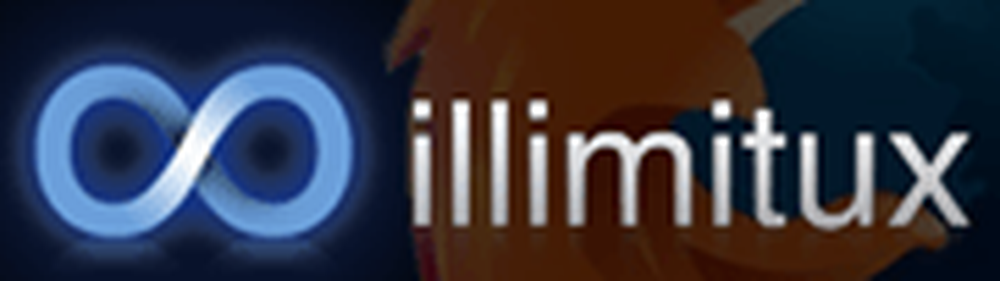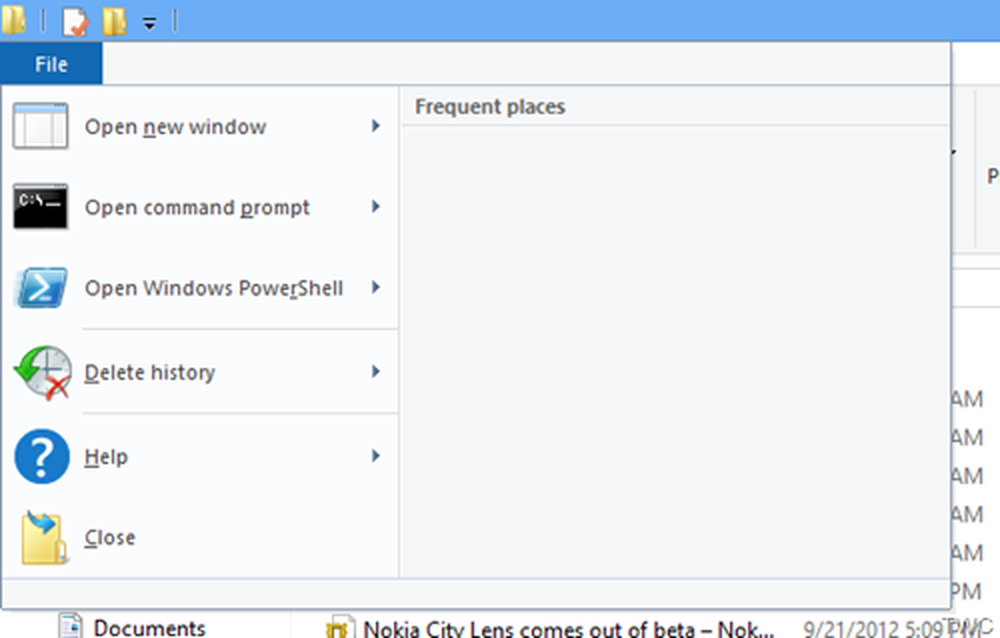Cómo eliminar el historial de imágenes de la pantalla de bloqueo de Windows 10
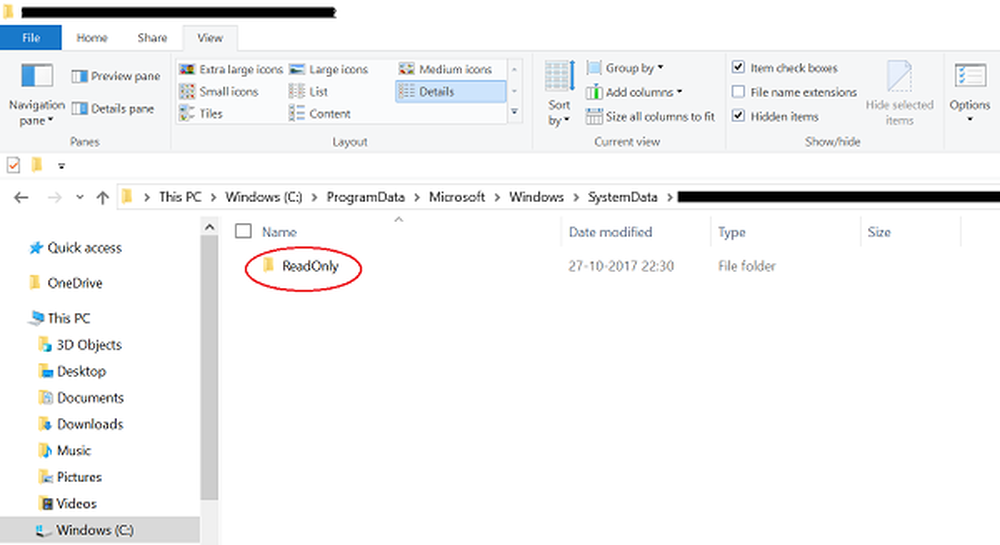
Las imágenes de fondo de la pantalla de bloqueo de Windows 10 se almacenan en una carpeta del sistema que está protegida por el sistema operativo Windows. Windows 10 no ofrece una forma directa de eliminar una imagen de la pantalla de bloqueo de la lista del historial de fondo. Si desea eliminar las imágenes antiguas de la Historial de fondo de pantalla de bloqueo en la configuración de Windows 10, esta publicación muestra cómo eliminar fácilmente el historial de imágenes de la pantalla de bloqueo.
Eliminar imágenes de bloqueo de pantalla antiguas en Windows 10
Todas las imágenes de fondo de la pantalla de bloqueo que aplique a través de la configuración residen en una carpeta del sistema en la siguiente ubicación -
C: \ ProgramData \ Microsoft \ Windows \ SystemData \\ ReadOnly
Aquí User_Account_Security_Identifier es el número para su cuenta de usuario. Deberá habilitar la opción Mostrar archivos ocultos abriendo la pestaña Opciones del explorador de archivos> "Ver" y marcar la casilla en la opción "Mostrar archivos, carpetas y unidades ocultos".
Además, notará que una vez que tenga acceso a la carpeta ProgramData, no podrá abrir fácilmente la carpeta SystemData ya que está protegida por Windows. Si lo intentas, obtendrás el siguiente aviso -
Actualmente no tienes permiso para acceder a esta carpeta.
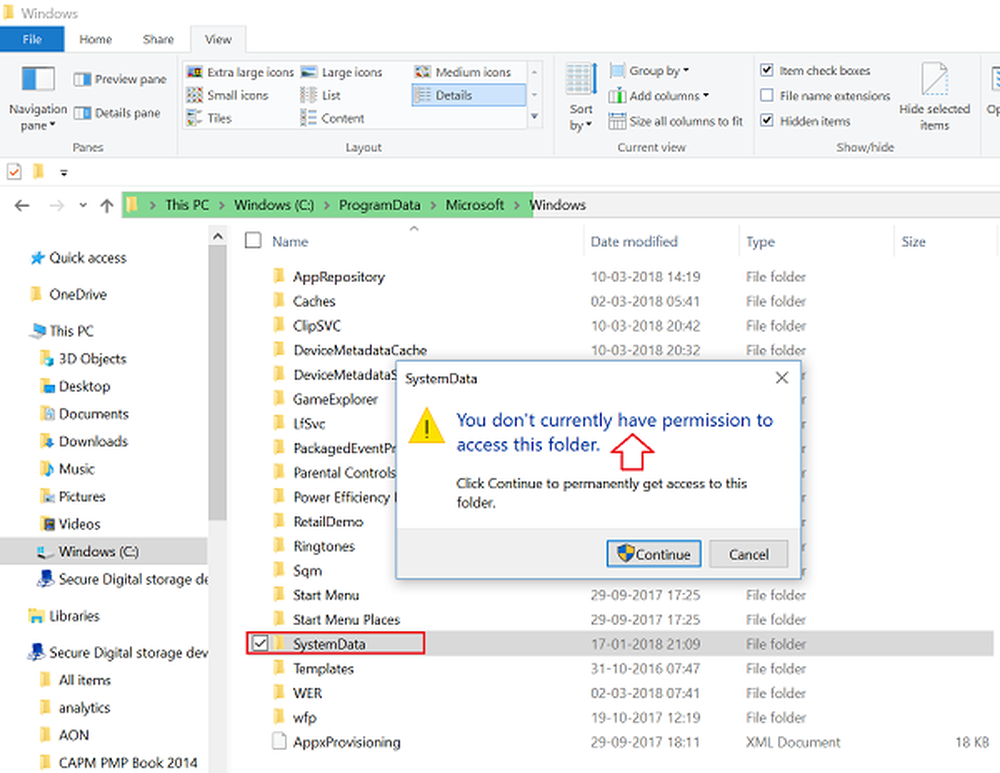
Por lo tanto, es esencial que primero tome la propiedad de la carpeta manualmente. Cuando haya terminado, se le otorgará acceso a la carpeta 'SystemData'.
Abra la carpeta, y verá algunas carpetas enumeradas al instante.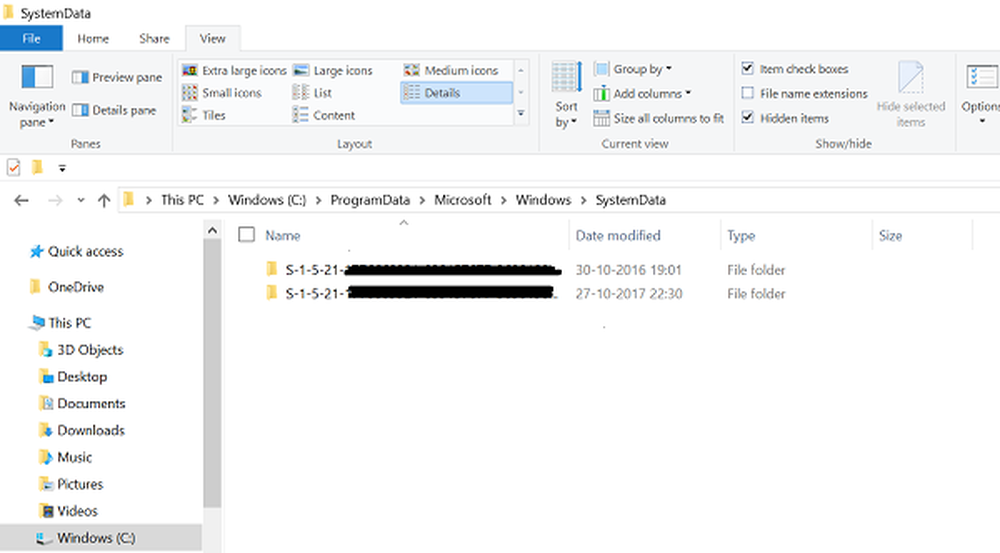
Busque la carpeta que contiene el número SID (Identificador de seguridad) de su cuenta de uso en su nombre y abra esa carpeta.
[Para encontrar su número SID, abra CMD y ejecute el siguiente comando - whoami / usuario].
Esto abrirá otra carpeta con el nombre 'ReadOnly'. Ábrelo, y verás algunas otras carpetas..
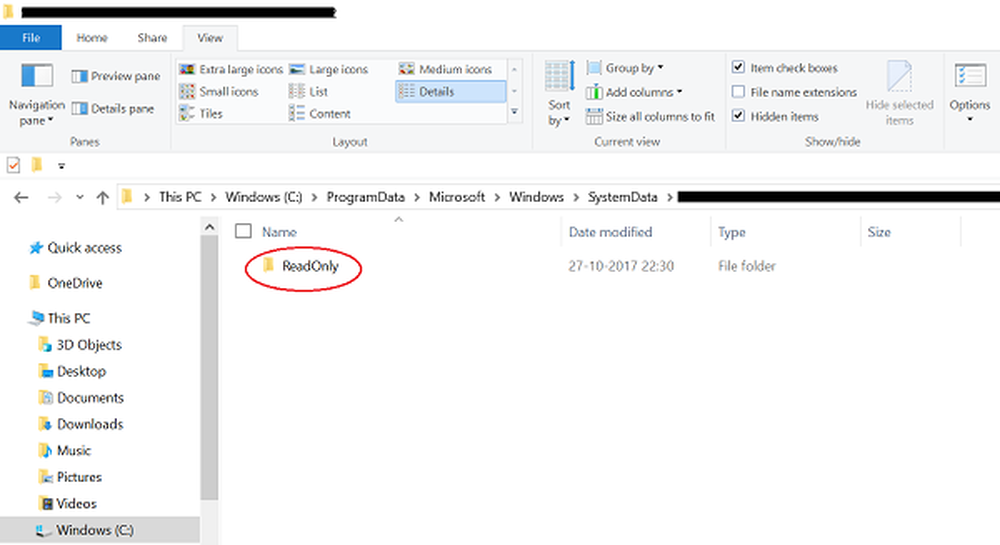
El número de estas carpetas puede variar en diferentes computadoras. Sin embargo, cada una de estas carpetas contendrá las imágenes de fondo de la pantalla de bloqueo en resolución original con el nombre "LockScreen.jpg" junto con otra información.
Abra la carpeta que contiene la imagen de la pantalla de bloqueo que desea eliminar permanentemente y luego vacíe esa carpeta.
La imagen de la pantalla de bloqueo desaparecerá de la lista del historial de fondos de la pantalla de bloqueo en la aplicación Configuración.